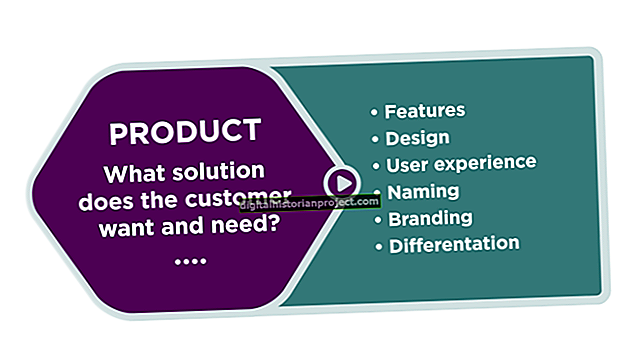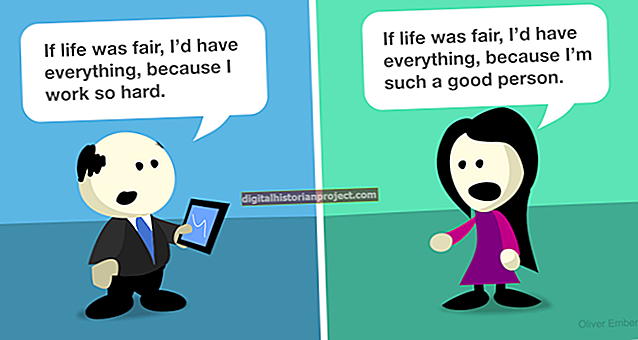Karamihan sa mga digital na format ng imahe ay binubuo ng milyun-milyong maliliit na mga parisukat na tinatawag na mga pixel. Kung ang kalidad ng isang imahe ay mababa o ito ay labis na pinalaki, maaaring mangyari ang pixelation, na binibigyang diin ang mga parisukat na gilid ng mga pixel na bumubuo sa imahe. Ang Photoshop ay may isang pares ng mga tool na idinisenyo upang paganahin kang mag-ayos ng mga lugar ng pixelation: ang tool na Smudge at ang Blur tool.
Tool sa Smudge
1
I-click ang layer na naglalaman ng mga pixel na nais mong pakinisin.
2
I-click ang icon na "Smudge" sa pangunahing toolbar. Ang tool na Smudge ay kahawig ng isang kamay na may daliri na pinahaba at nagbabahagi ng isang toolbar group na may mga tool na Blur at Sharpen. Kung hindi mo makita ang tool na Smudge, i-click ang icon na "Blur" o "Sharpen" at pagkatapos ay i-click ang icon na "Smudge" sa pop-up menu.
3
Piliin ang tip ng brush na nais mong gamitin mula sa options bar. Para sa mas maliit na mga lugar ng pixelation at finer control, pumili ng isang mas maliit na tip ng brush.
4
I-click ang menu na "Lakas" na pull-down sa options bar at piliin ang lakas na nais mong mailapat ang smudge effect. Mag-isip ng lakas sa kontekstong ito tulad ng dami ng presyur na inilapat ng tool na Smudge.
5
I-click at i-drag ang tool na Smudge sa apektadong lugar ng iyong imahe upang makinis ito. Ang lugar na iyong na-click ay mailalagay sa lugar kung saan mo ilipat ang tool.
Blur Tool
1
I-click ang layer na naglalaman ng mga pixel na nais mong pakinisin.
2
I-click ang icon na "Blur" sa pangunahing toolbar. Ang Blur icon ay kahawig ng isang maliit na droplet at nagbabahagi ng isang toolbar group sa mga tool ng Smudge at Sharpen. Kung hindi mo makita ang icon na Blur, i-click ang icon na "Smudge" o "Sharpen" at pagkatapos ay i-click ang icon na "Blur" sa pop-up menu.
3
Piliin ang brush tip na nais mong gamitin. Ang mga tip ng brush ay nakalista sa options bar. Kung mas malaki ang dulo ng brush, mas malaki ang lugar na kininis mo nang sabay-sabay, ngunit nawala ka rin sa antas ng kontrol habang tumataas ang laki ng dulo ng brush.
4
I-click ang "Lakas" na pull-down na menu at ayusin ang lakas ng pag-blur. Kung mas mataas ang bilang, mas matindi ang blur effect.
5
I-click at i-drag ang Blur tool sa lugar ng iyong imahe na nais mong makinis.